【进阶】网络分析工具Wireshark使用
发布时间: 2024-06-28 11:15:37 阅读量: 77 订阅数: 121 


WireShark 网络流量分析抓包工具
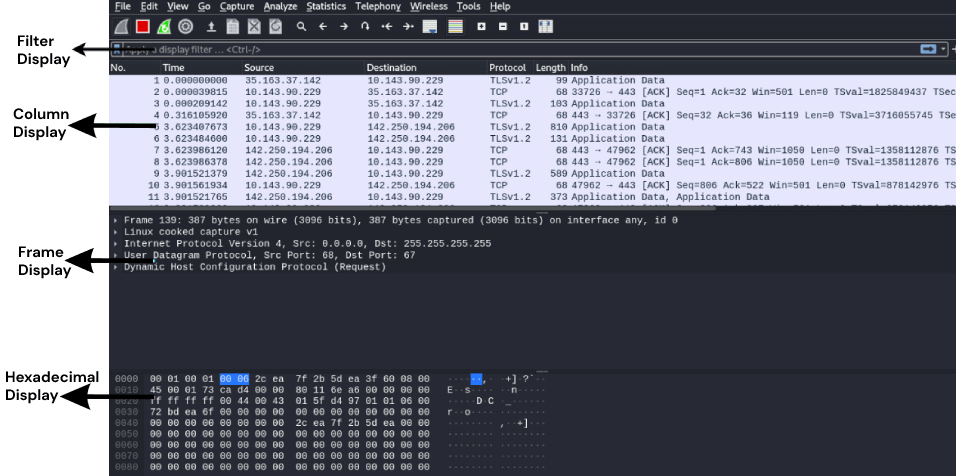
# 1. 网络分析工具Wireshark简介**
Wireshark 是一款免费且开源的网络分析工具,广泛用于网络故障诊断、安全分析和性能优化等领域。它允许用户捕获、过滤和分析网络数据包,从而深入了解网络流量的详细信息。Wireshark 具有直观的界面、强大的功能和广泛的协议支持,使其成为网络专业人士和爱好者的首选工具。
# 2. Wireshark的基本操作和功能
### 2.1 Wireshark的安装和配置
**安装**
* **Windows:**从Wireshark官方网站下载安装程序并运行。
* **macOS:**通过Homebrew安装:`brew install wireshark`。
* **Linux:**通过包管理器安装:`sudo apt-get install wireshark`。
**配置**
* **网络接口:**选择要捕获数据包的网络接口。
* **捕获过滤器:**指定要捕获的数据包类型(例如,协议、端口)。
* **显示过滤器:**用于过滤捕获的数据包(例如,源IP、目标IP)。
* **首选项:**自定义Wireshark的界面、颜色方案和其他设置。
### 2.2 Wireshark的界面布局和操作
**界面布局**
* **菜单栏:**包含文件、编辑、视图等菜单。
* **工具栏:**提供快速访问常用功能的按钮。
* **数据包列表:**显示捕获的数据包列表。
* **数据包详细信息:**显示所选数据包的详细信息。
* **协议树:**显示数据包的协议层级结构。
* **字节视图:**显示数据包的原始字节数据。
**操作**
* **捕获数据包:**点击“捕获”按钮或按`Ctrl+E`。
* **停止捕获:**点击“停止”按钮或按`Ctrl+E`。
* **过滤数据包:**在“显示过滤器”字段中输入过滤器表达式。
* **查看数据包详细信息:**双击数据包列表中的数据包。
* **导出数据包:**右键单击数据包并选择“导出”选项。
### 2.3 Wireshark的数据包捕获和过滤
**数据包捕获**
* **实时捕获:**直接从网络接口捕获数据包。
* **文件捕获:**从PCAP文件加载已捕获的数据包。
* **远程捕获:**通过SSH或远程桌面连接到远程计算机进行捕获。
**数据包过滤**
* **显示过滤器:**在“显示过滤器”字段中输入过滤器表达式,例如:
* `ip.addr == 192.168.1.10`(过滤源IP为192.168.1.10的数据包)
* `tcp.port == 80`(过滤目标端口为80的数据包)
* **捕获过滤器:**在“捕获过滤器”字段中输入过滤器表达式,用于在捕获时过滤数据包。
### 2.4 Wireshark的数据包分析和解码
**数据包分析**
* **协议树:**显示数据包的协议层级结构,便于识别协议和数据类型。
* **字节视图:**显示数据包的原始字节数据,用于深入分析数据包内容。
**数据包解码**
* **内置解码器:*
0
0





